ПЕРВЫЕ ШАГИ
ПЕРВЫЕ ШАГИ
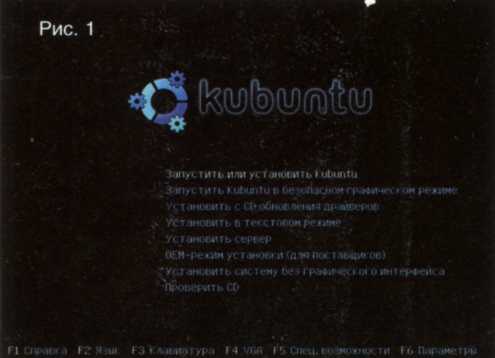
Не забудьте в настройках BIOS указать загрузку с оптического носителя, вложите в привод установочный диск и закройте лоток девайса. В открывшемся меню выберите русский язык клавишей F2 (Language), после чего система заговорит на великом и могучем не хуже нас с вами (рис. 1). Однако не спешите нажимать Enter: дело в том, что после загрузки в режиме LiveCD к вашим услугам окажется лишь русская раскладка клавиатуры, и если вы захотите набрать в адресной строке браузера какой–либо URL… сами понимаете. Обратите внимание на строчку «F3 Клавиатура» в нижней части загрузочного меню: после нажатия указанной клавиши советую выбрать параметр U. S. English, а затем можно смело начинать загрузку клавишей Enter. Более от вас не потребуется никаких действий: через несколько минут на экране появится «Рабочий стол» Kubuntu Linux (рис. 2).
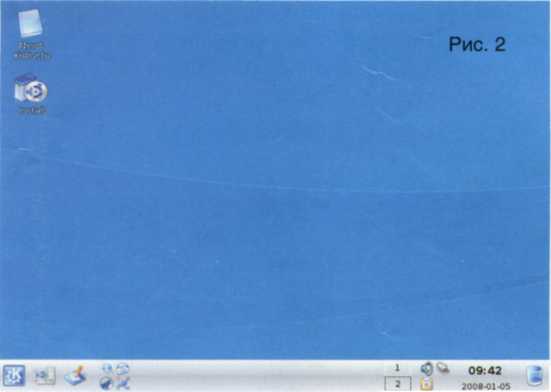
В моем случае автоматически определились сетевой адаптер, звуковая карта и было корректно выставлено разрешение экрана. Если вы решите выйти в Интернет (в изначальном варианте предлагается единственный браузер Konqueror) или пообщаться в «аське» (кнопка KDE Menu > Internet > Kopete), никто вас не осудит, тем более это и впрямь «просто работает».
Также к вашим услугам необходимый набор для «бумажного творчества», включая пакет OpenOffice. org 2.3.0. Для интересующихся докладываю остальные параметры: ядро версии 2.6.22, Х–сервер 1.3, оконная среда KDE 3.5.8 и файловый менеджер Dolphin.
При подключении к Сети посредством Wi–Fi мне пришлось немного потрудиться: моему роутеру приказано скрывать имя сети, по каковой причине щелчок правой кнопкой по значку сетевого менеджера (KNetwork Manager) вывел список всех доступных беспроводных сетей, кроме моей. Ничего страшного: активируем команду Connect to Other Wireless Network, указываем нужные параметры (рис. 3), нажимаем ОК и через несколько секунд радуемся коннекту (рис. 4). Однако не перепутайте параметры списка Key type — дело в том, что в моем роутере ключ шифрования указан НЕХ–символами, у вас же наверняка — другая ситуация.
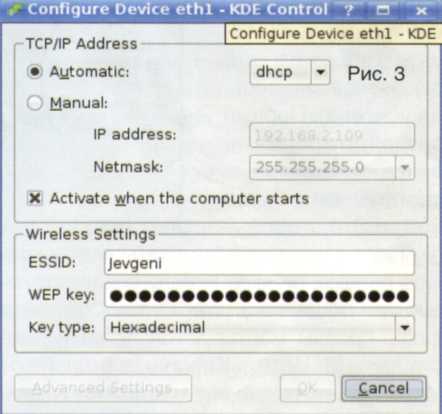
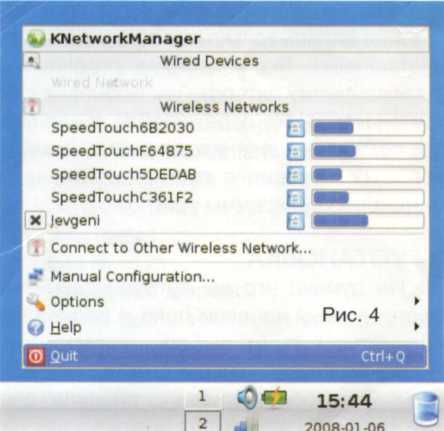
Но, согласитесь, работа с операционной системой, загруженной с компакт–диска, не отличается быстротой — не пора ли заняться установкой на жесткий диск? Если вы до сих пор не озаботились подготовкой раздела для «кубунты», не грех воспользоваться программой QTParted (кнопка KDE Menu > System). Приложение русифицировано, абсолютно не вызывает сложностей и позволяет, в числе прочего, изменять размеры NTFS–партиций.
Разработчики советуют выделить для корневого раздела не менее 4 Гбайт (больший объем — на ваше усмотрение), а при дефиците оперативной памяти сделайте еще один раздел, который будет выполнять функции файла подкачки (не поскупитесь на размер, равный половине объема оперативной памяти, впрочем, эта рекомендация весьма условна). Первый раздел отформатируйте в файловые системы ext3FS или ReiserFS, а второй — в Linux swap.
Перед установкой не забудьте сохранить данные, если вы успели создать таковые при общении с LiveCD, тем более что флэш–драйвы монтируются легко и просто (рис. 5). Учтите, Kubuntu, в отличие от Mandriva, не сохраняет настройки и данные после установки на жесткий диск, а имеющиеся NTFS–разделы будут подключены на запись только после завершения инсталляции. Вы наверняка огорчились англоязычному интерфейсу Kubuntu в режиме LiveCD? Не переживайте, у нас все без обмана — щелкните по значку Install и добро пожаловать в русифицированный интерфейс программы установки.
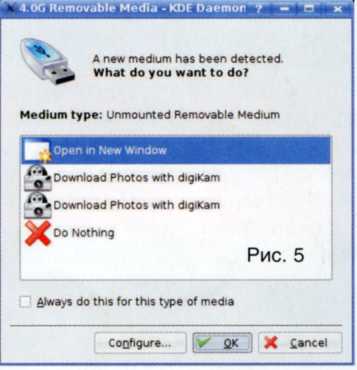
Более 800 000 книг и аудиокниг! 📚
Получи 2 месяца Литрес Подписки в подарок и наслаждайся неограниченным чтением
ПОЛУЧИТЬ ПОДАРОКЧитайте также
5. Первые шаги с Tor - пакет Tor Browser
5. Первые шаги с Tor - пакет Tor Browser Наиболее простым и удобным для начинающих пользователей системы Tor является использование портативной анонимизирующей сборки Tor Browser.Вообще говоря, есть две версии Tor Browser: Tor Browser Bundle for Windows with Firefox (version 1.3.26, 16 MB) и Tor IM Browser Bundle for Windows with Firefox and
1 Первые шаги в Windows Vista
1 Первые шаги в Windows Vista Данная глава предназначена прежде всего для самых начинающих – она является своеобразным кратким курсом по работе с компьютером и операционной системой.Обзор операционной системы Windows VistaДля удовлетворения потребностей различных категорий
Первые шаги
Первые шаги Запускаем Excel и начинаем рассматривать эту пока еще для нас диковинку. Нажмите кнопочку Пуск, зайдите в меню Все программы, далее выполните команду Microsoft Office ? Microsoft Office Excel 2007. Думаю, первое впечатление у вас будет сопровождаться облегченным вздохом. Ведь как
Глава 2 Первые шаги: создание геометрических объектов
Глава 2 Первые шаги: создание геометрических объектов • Создание отрезков• Методы задания координат• Прямоугольник и многоугольник• Прямая и луч• Окружность• Дуга• Эллипс и эллиптическая дуга• Кольца и точки• Полилиния• Сплайн• Свойства объектов и слои• РезюмеВ
Первые шаги с UNIX (глава для начинающих)
Первые шаги с UNIX (глава для начинающих) O В этой главе:O Оболочки - что это такое?O Краткая история оболочек UNIXO Как узнать какая оболочка выполняется в данный моментO Как узнать, какие оболочки установлены на компьютереO Как просмотреть список файловO Немного о правах
Первые шаги
Первые шаги Практика — это самый лучший способ научиться программировать для мобильных устройств под .NET Compact Framework. Чтобы поверить в свои силы, нужно создать простейшее приложение. На его примере можно будет изучить различия между .NET Compact Framework и обычной .NET Framework.Прежде
Первые шаги
Первые шаги После запуска Visual Studio .NET 2005 надо создать новый проект. При выборе типа проекта надо указать, что будет использоваться .NET Compact Framework 1.0. Для начала на форме следует разместить текстовое поле с именем txtEditor. Для свойства Multiline надо задать значение True, а свойство
Глава 2 Первые шаги: создание геометрических объектов
Глава 2 Первые шаги: создание геометрических объектов Создание отрезковМетоды задания координатПрямоугольник и многоугольникПрямая и лучОкружностьДугаЭллипс и эллиптическая дугаКольца и точкиПолилинияСплайнСвойства объектов и слоиРезюмеВ предыдущей главе вы
Основные шаги
Основные шаги В целом весь постсъемочный процесс работы с фотографиями выглядит следующим образом:? завершение съемки;? создание на компьютере отдельной папки для новых фото;? перенос сырого материала (снимков в формате RAW) в новую папку;? создание каталога новых снимков в
ГЛАВА 2 ПЕРВЫЕ ШАГИ
ГЛАВА 2 ПЕРВЫЕ ШАГИ 2.1. Запуск БД и инстанций SAP R/3Запуск системы SAP R/3 осуществляется в несколько шагов. В UNIX или Windows NT запуск системы SAP R/3 является задачей пользователя операционной системы <sid>adm. Выполнение процедуры запуска предусматривает следующие этапы. Сначала
Очки Google в руках простых пользователей: первые впечатления, первые вопросы, первые проблемы Евгений Золотов
Очки Google в руках простых пользователей: первые впечатления, первые вопросы, первые проблемы Евгений Золотов Опубликовано 19 апреля 2013 Однажды это непременно случается: долгожданный продукт попадает в руки первых пользователей и происходит